Page 1

Bedienungsanleitung
TelSKY T 200+
Page 2

1 Inhalt . . . . . . . . . . . . . . . . . . . . . . . . . . . . . . . . 2
2 Abbildungen . . . . . . . . . . . . . . . . . . . . . . . . . . . . 4
3 Bitte zuerst lesen . . . . . . . . . . . . . . . . . . . . . . . . 6
Wichtige Hinweise zur Bedienung . . . . . . . . . . . . 6
Entsorgungshinweis . . . . . . . . . . . . . . . . . . . . . . . 6
Achtung! Wichtige Sicherheitshinweise . . . . . . . . 7
Betriebspausen . . . . . . . . . . . . . . . . . . . . . . . . . . . 7
Entsorgung von elektrischen und elektronischen
Geräten . . . . . . . . . . . . . . . . . . . . . . . . . . . . . . . . 8
4.Grundfunktionen. . . . . . . . . . . . . . . . . . . . . . . . . 9
4.1 Gerät einschalten . . . . . . . . . . . . . . . . . . . . . . . . . . .9
4.2 Zwischen TV- und Radiomodus umschalten . . . . . . 9
4.3 Programmliste . . . . . . . . . . . . . . . . . . . . . . . . . . . . .9
4.4 Programminformation anzeigen . . . . . . . . . . . . . . . 9
4.5 Zurück zum vorherigen Programm . . . . . . . . . . . . . 9
4.6 Audiokanal und Sprachkanal wählen . . . . . . . . . . 10
4.7 Bildschirmzoom . . . . . . . . . . . . . . . . . . . . . . . . . . . 10
4.8 Elektronischer Programmführer (EPI) . . . . . . . . . . 10
4.9 Videotext . . . . . . . . . . . . . . . . . . . . . . . . . . . . . . . . 11
4.10 Untertitel . . . . . . . . . . . . . . . . . . . . . . . . . . . . . . . . 11
5 Receiver / DVB-T Einstellungen . . . . . . . . . . . 11
5.1 Installation / Programmsuchlauf. . . . . . . . . . . . . . . 12
5.1.1 Automatische Suche . . . . . . . . . . . . . . . . . . . . . . 12
5.1.2 Kanalsuche . . . . . . . . . . . . . . . . . . . . . . . . . . . . . 12
5.1.3 Frequenzsuche . . . . . . . . . . . . . . . . . . . . . . . . . . 12
5.2 Programmverwaltung . . . . . . . . . . . . . . . . . . . . . . .13
5.2.1 Programme bearbeiten . . . . . . . . . . . . . . . . . . . . 13
5.2.2 Programme sortieren. . . . . . . . . . . . . . . . . . . . . . 14
5.2.3 Programmgruppen . . . . . . . . . . . . . . . . . . . . . . . 15
5.2.4 Programme editieren. . . . . . . . . . . . . . . . . . . . . . 15
5.2.5 Alle löschen . . . . . . . . . . . . . . . . . . . . . . . . . . . . . 16
5.3 Benutzer Einstellungen . . . . . . . . . . . . . . . . . . . . . 16
5.3.1 OSD Einstellungen . . . . . . . . . . . . . . . . . . . . . . . 16
5.3.2 Bildeinstellungen . . . . . . . . . . . . . . . . . . . . . . . . .17
5.3.2.1 Farbnorm . . . . . . . . . . . . . . . . . . . . . . . . . . . . . 18
5.3.2.1 Bildformat . . . . . . . . . . . . . . . . . . . . . . . . . . . . .18
5.3.2.2 Videomodus . . . . . . . . . . . . . . . . . . . . . . . . . . . 18
5.3.2.3 Helligkeit. . . . . . . . . . . . . . . . . . . . . . . . . . . . . . 18
5.3.2.4 Kontrast . . . . . . . . . . . . . . . . . . . . . . . . . . . . . . 19
5.3.2.5 Schattierung . . . . . . . . . . . . . . . . . . . . . . . . . . .19
5.3.2.6 Farbsättigung . . . . . . . . . . . . . . . . . . . . . . . . . . 19
5.3.3 System-Einstellung . . . . . . . . . . . . . . . . . . . . . . . 20
5.3.4 Uhrzeit einstellen. . . . . . . . . . . . . . . . . . . . . . . . . 20
5.3.5 Timer verwalten. . . . . . . . . . . . . . . . . . . . . . . . . . 21
5.3.6 Jugendschutz . . . . . . . . . . . . . . . . . . . . . . . . . . .22
2
Page 3

6. Spiele . . . . . . . . . . . . . . . . . . . . . . . . . . . . . . . 22
7. System Einstellungen . . . . . . . . . . . . . . . . . . . 22
7.1. Systemversion. . . . . . . . . . . . . . . . . . . . . . . . . . . . 22
7.2. Werkseinstellung . . . . . . . . . . . . . . . . . . . . . . . . . . 23
7.3 Software aktualisieren . . . . . . . . . . . . . . . . . . . . . . 23
8. USB . . . . . . . . . . . . . . . . . . . . . . . . . . . . . . . 24
8.1. Aufnahme auf ein USB Gerät . . . . . . . . . . . . . . . . 24
8.2 Timeshift . . . . . . . . . . . . . . . . . . . . . . . . . . . . . . . . 25
8.3. USB Menü: . . . . . . . . . . . . . . . . . . . . . . . . . . . . . . 26
8.4. USB Medien: . . . . . . . . . . . . . . . . . . . . . . . . . . . . .26
8.4.1 Musik . . . . . . . . . . . . . . . . . . . . . . . . . . . . . . . . . . 26
8.4.2. Bilder . . . . . . . . . . . . . . . . . . . . . . . . . . . . . . . . .27
8.4.3. Filme. . . . . . . . . . . . . . . . . . . . . . . . . . . . . . . . . . 27
8.5. Platten Manager . . . . . . . . . . . . . . . . . . . . . . . . . . 28
8.6. Spiele . . . . . . . . . . . . . . . . . . . . . . . . . . . . . . . . . . 28
8.7. Senderlisten sichern/laden . . . . . . . . . . . . . . . . . . 29
9 Technische Daten . . . . . . . . . . . . . . . . . . . . . . . 30
10 Fehlersuchhilfen. . . . . . . . . . . . . . . . . . . . . . . 33
Für den täglichen Gebrauch . . . . . . . . . . . . . . . . 34
Ihr Gerät trägt das CE-Zeichen und erfüllt alle erforderlichen EU-Normen.
Änderungen und Druckfehler vorbehalten. Stand 07/09
Abschrift und Vervielfältigung nur mit Genehmigung des Herausgebers.
3
Page 4

Sehr geehrter Kunde,
Vielen Dank, dass Sie Sich für dieses hochwertige Produkt entschieden haben.
Sollte ihr DVB Receiver nicht richtig funktionieren, muss nicht gleich ein Defekt vorliegen.
Bitte schicken Sie das Gerät nicht gleich ein, rufen Sie uns an!
Technische Hotline
für Deutschland: 0900-1001013 ( Basistarif 0,29 €/min aus dem Festnetz der Deutschen Telekom. Während des
Gespräches kann dieser Tarif für nicht unter die allgemeine Beratung fallende
Angelegenheiten mit vorheriger Bestätigung des Anrufers heraufgesetzt werden.
Mobilfunktarife können abweichen)
für Österreich: 0 820-550 567 (0,14 €/min)
Gerne können Sie auch eine E-mail an service@telestar.de oder ein Fax an
0049-1805-503 409 senden.
Sollten wir das Problem auf diesem Wege nicht lösen können, senden Sie das Gerät bitte an
unser Servicecenter unter folgender Adresse ein:
Für Deutschland: TelSKY Servicecenter, Vulkanhöhe/An der B 410,
D 54552-Dreis-Brück
Für Österreich: GERINGER Gesellschaft m.b.H., Gregerstr. 3, A-2401 Fischamend
2 Abbildungen
Fernbedienung
Ein/Aus Standby
EPI
Timermenü
Zehnertastatur
Multiprogramm
Aktion ausführen/Bestätigen
Lautstärke -/Navigation links
Menü aufrufen
Informationstafel aufrufen
zurückspulen
vorspulen
vorheriger Titel
USB Medienmenü
USB Spielemenü
Bedienfeld
USB Media-Anwendungen
nächster Titel
Sleeptimer
Ton Ein/Aus
Untertitel aufrufen
Audioeinstellungen
zurück zum letzten Programm
Favoritenliste
Seite Auf
Seite Ab
Programm auf/Navigation hoch
Lautstärke +/Navigation rechts
Programm ab/Navigation runter
Menü verlassen
Videotext aufrufen
Multifunktionstasten
Play/Pause
Aufnahme
Zeitlupe
Festplattenmenü
PVR Vorschau
4
Page 5

USB Schnittstelle zum Anschluss
eines USB Speichermediums
Signal liegt
an (grün)
Ein/Standby
Programm
auf/ab
Antennen
Eingang
Loop- Ausgang
SCART-Buchse
TV
SCART-Buchse
Videorekorder
Digitalausgang
elektrisch
Cinch Video
Cinch Audio
R&L
5
Digital-
Ausgang
optisch
Netzkabel
Netzschalter
RS 232
Schnittstelle
Page 6

3 Bitte zuerst lesen
> Bevor Sie mit der Inbetriebnahme des Gerätes beginnen,
überprüfen Sie zunächst die Lieferung auf Vollständigkeit. Im
Lieferumfang sind enthalten:
1 DVB-T Receiver, 1 Fernbedienung, 1 Bedienungsanleitung, 1
Garantiekarte, 2 Batterien (1,5V Microzelle),
> Legen Sie die beiliegenden Batterien unter Berücksichtigung der
eingeprägten Polarität in das Batteriefach der Fernbedienung ein.
> Bevor Sie den DVB-T Receiver anschließen, lesen Sie bitte
zunächst die Sicherheitshinweise in Kapitel 3.
> In Kapitel 8 finden Sie Informationen darüber, wie Sie den USB
Anschluss am Receiver für Aufnahmen und Wiedergabe nutzen
können.
> Die technischen Daten finden Sie in Kapitel 9.
> Hilfestellung beim Suchen und Beheben von Fehlern finden Sie in
Kapitel 10.
Wichtige Hinweise zur Bedienung
Durch die Verwendung eines sogenannten „On Screen Display“
(Bildschirmeinblendungen) wird die Bedienung des Receivers
vereinfacht und die Anzahl der Fernbedienungstasten verringert.
Alle Funktionen werden auf dem Bildschirm angezeigt und können mit wenigen Tasten gesteuert werden. Zusammengehörende
Funktionen sind als „MENÜ“ zusammengefasst. Die angewählte
Funktion wird farblich hervorgehoben. In der unteren Zeile sind
durch Farbbalken die “Funktionstasten” rot, gelb, grün und blau
dargestellt. Diese Farbbalken stellen in den einzelnen Menüs unterschiedliche Funktionen dar, die durch Drücken der entsprechend
gefärbten Taste (“Multifunktionstaste”) auf der Fernbedienung
ausgelöst werden. Die “Funktionstasten” sind nur aktiv, wenn eine
Kurzbezeichnung in dem entsprechenden Feld angegeben ist.
Tastenbezeichnungen und Begriffe, die im OSD-Menü erscheinen,
sind in dieser Bedienungsanleitung fett gedruckt.
Der Programmplatz des jeweils angewählten Programms wird
außerdem im Display angezeigt.
Entsorgungshinweis
Die Verpackung Ihres Gerätes besteht ausschließlich aus wiederverwertbaren Materialien. Bitte führen Sie diese entsprechend sortiert wieder dem “Dualen System” zu.
Achten Sie darauf, dass die leeren Batterien der Fernbedienung
sowie Elektronikschrott nicht in den Hausmüll gelangen, sondern
sachgerecht entsorgt werden (Rücknahme durch den Fachhandel,
Sondermüll).
6
Page 7

Achtung! Wichtige Sicherheitshinweise
VORSICHT: UM DIE GEFAHR EINES ELEKTROSCHOCKS
ZU VERMEIDEN, SOLLTEN SIE NIEMALS DAS GEHÄUSE
ÖFFNEN. ES BEFINDEN SICH IM GERÄT KEINE TEILE DIE VOM
ANWENDER REPARIERT WERDEN KÖNNEN, BEI BEDARF
WENDEN SIE SICH AN QUALIFIZIERTE SERVICEFACHKRÄFTE.
SICHERHEITSVORKEHRUNGEN:
Dieser Receiver wurde nach Vorgaben internationaler
Sicherheitsstandards hergestellt. Zu ihrem eigenen Schutz sollten
Sie die Sicherheitsvorkehrungen sorgfältig durchlesen, bevor Sie ihr
neues Gerät in Betrieb nehmen.
Der Hersteller übernimmt keine Haftung für Schäden, die durch
unsachgemäße Handhabung und durch Nichteinhaltung der
Sicherheitsvorkehrungen entstanden sind.
1. Wenn Sie den Receiver aufstellen, sorgen Sie dafür, dass an allen
Seiten ein freier Raum von etwa 5 cm zur Verfügung steht, damit
die Luft ungehindert zirkulieren kann und das Gerät sich nicht überhitzt.
2. Stellen Sie das Gerät nicht in einem eingeengten Bereich auf, wie
zum Beispiel in einem Bücherregal oder Ähnlichem. Achten Sie darauf, dass die Luftzirkulation nicht beeinträchtigt wird, vor Allem sollten Sie niemals die Lüftungsschlitze mit Zeitungen, Tischtüchern,
Gardinen, usw. abdecken.
3. Stellen Sie keine brennenden Gegenstände, z.B. eine brennende
Kerze, auf das Gerät.
4. Der Receiver darf niemals Flüssigkeiten oder Spritzwasser
ausgesetzt werden. Stellen Sie keine mit Flüssigkeit gefüllten
Gegenstände wie Vasen auf den Receiver.
5. Ziehen Sie nicht den Netzstecker des Gerätes um dieses abzuschalten.
6. Das Stromkabel muss korrekt angeschlossen werden. Berühren Sie
niemals mit feuchten oder nassen Händen das Stromkabel oder
den Stecker.
7. Der Receiver sollte bei Temperaturen von 5ºC bis 40ºC betrieben
werden. Verwenden Sie das Gerät nur in einem gemäßigten Klima,
nicht unter tropischen Bedingungen.
8. Die Batterien der Fernbedienung sollten nicht extremer Hitze, wie
zum Beispiel direktem Sonnenlicht oder Feuer, ausgesetzt werden.
Achten Sie bitte beim Entsorgen der Batterien auf entsprechende
Umweltschutzbestimmungen.
CE-Zeichen für europäische Märkte
Das CE-Zeichen auf diesem Gerät gibt Ihnen die Sicherheit, dass
das Gerät den Vorschriften der EU-Direktive 2004/108/EC sowie der
Direktive für Niedrigspannungsgeräte 2006/95/EC entspricht.
Betriebspausen
Das Gerät sollte während eines Gewitters oder bei längeren
Betriebspausen (z.B. Urlaub) vom Netz getrennt werden.
7
Page 8

Entsorgung von elektrischen und elektronischen Geräten
Dieses Symbol auf einem Artikel oder auf einer Verpackung
zeigt an, dass der Artikel nicht im üblichen Haushaltsmüll entsorgt werden kann. Der Artikel muss an einem entsprechenden
Sammelpunkt für die Rücknahme und Wiederverwertung alter elektrischer und elektronischer Geräte abgegeben werden. Indem Sie
sicherstellen, dass dieses Gerät fachgerecht entsorgt wird, tragen
Sie dazu bei, dass negative Auswirkungen auf die Umwelt sowie
auf die menschliche Gesundheit vermieden werden, die entstehen könnten, wenn dieses Gerät nicht entsprechend fachgerecht
entsorgt wird.Die Wiederverwertung der Rohstoffe trägt dazu bei,
natürliche Ressourcen zu bewahren. Für genauere Informationen
zur Entsorgung dieses Geräts wenden Sie sich an Ihre örtliche
Behörde, an die Müllverwertung in Ihrer Region, oder an den
Fachhändler bei dem Sie dieses Gerät erworben haben.
Anschluss des DVB-Receivers an eine DVB-T Antenne
a. Verbindung der DVB-T Antenne mit dem Antenneneingang des
DVB-Receivers.
b. Scartverbindung des DVB-Receivers mit dem Fernsehgerät.
c. Scartverbindung des DVB-Receivers mit einem Videorekorder
d. Digitale Audio Cinchverbindung mit einer Surround-Anlage
e. Analoge Audio Cinchverbindung mit einer Stereo-Anlage
f. Digitale optische SPDIF Audio Verbindung mit einer Surround-Anlage
g. RS 232 Schnittstelle
VCR
c
a
b
e
8
d
g
f
Page 9

4.Grundfunktionen
4.1 Gerät einschalten
Sofern bereits TV- und/oder Radioprogramme gespeichert
sind, gibt das Gerät beim Einschalten das vor dem Ausschal-
ten zuletzt eingestellte Programm wieder.
1. Gerät einschalten
Im Standbymodus “Power” drücken um den Strom
einzuschalten.
2. Gerät ausschalten
Im Betriebsmodus “Power” drücken um in den Standbymodus
zu gehen.
4.2 Zwischen TV- und Radiomodus umschalten
Drücken Sie im Betrieb die Taste TV/Radio um zwischen TVund Radioprogrammwiedergabe umzuschalten. Bitte beachten Sie, dass nicht in allen Regionen Radioprogramme über
DVB-T abgestrahlt werden.
4.3 Programmliste
1. Drücken Sie “OK”, um zur Programmliste zu gelangen. Mit
den “CH+/CH-” Tasten können Sie nun den Cursor in der
Programmliste bewegen. Um ein Programm zu wählen,
drücken Sie nochmals “OK” (Bild 4-1).
Sie können sich auch nur Programme verschiedener Genres
(Themenbereiche) anzeigen lassen, die verschiedenen Genres
wählen Sie mit den “VOL + / -“ Tasten aus. Steht diese
Anzeige auf “Keine“, werden Ihnen alle Programme angezeigt.
Mit der Taste “EXIT“ können Sie das Menü wieder verlassen.
Wenn Sie Ihre Lieblingsprogramme in einer FAV Liste ein-
gegeben haben, drücken Sie auf die Taste “FAV” um zur
Favoritenliste zu gelangen:
2. Drücken Sie die Tasten “CH+/CH-”, um Ihr bevorzugtes
Programm zu wählen.
3. Drücken Sie “OK”, um die Wahl zu bestätigen. Drücken Sie
die Taste “Exit”, um das Menü zu verlassen.
4.4 Programminformation anzeigen
1. Drücken Sie im normalen Betriebsmodus einmal die Taste
“INFO“. Nun werden Ihnen Informationen zum Programm
und zur laufenden Sendung angezeigt (Bild 4-2).
2. Drücken Sie zweimal auf die Taste “INFO”, um technische
Informationen zu den derzeit eingestellten Programmen
anzuzeigen (Bild 4-3).
4.5 Zurück zum vorherigen Programm
1. Im Vollbildmodus “RECALL” drücken, um zum vorherigen
Programm zurückzukehren.
(Bild 4-1)
(Bild 4-2)
(Bild 4-3)
9
Page 10

(Bild 4-4)
(Bild 4-5)
(Bild 4-6)
4.6 Audiokanal und Sprachkanal wählen
1. Durch Drücken der Taste “Language/Audio” können Sie
die Sprache des Audiokanals des derzeit eingestellten
Programms wählen. Außerdem können Sie die folgenden
Optionen der Toneinstellung wählen: “Stereo” - “links” “rechts” (Stereo - linker Kanal - rechter Kanal) (Bild 4-4 und
Bild 4-5).
2. Drücken Sie die Taste “VOL+/VOL-”, um zwischen den
Optionen “Stereo” - “links” - “rechts”(Stereo - linker Kanal rechter Kanal) zu wählen. Drücken Sie “CH+/CH-”, um die
Audiosprache auszuwählen.
3. Drücken Sie zur Bestätigung der Wahl die Taste “OK”.
Damit kehren Sie zum normalen Vollbildmodus zurück
4.7 Bildschirmzoom
1. Drücken Sie die Taste “ZOOM”, um zum Zoommodus zu
gelangen.
2. Wenn das Gerät auf Vollbildmodus eingestellt ist drücken
Sie die Tasten ”Seite auf - Seite ab“, um das Bild zu zoomen, also die Größe der Darstellung zu verändern. Das
Zoomen vergrößert das Bild in folgenden Schritten: “Zoom
2 - Zoom 3 - Zoom 4 ”, bzw verkleinert es in folgenden
Schritten: “Zoom 1/2 - Zoom 1/3 - Zoom 1/4 ”.
3. Wenn Sie die Darstellung größer anzeigen wollen, drücken
Sie die Tasten “VOL+”, “VOL-”, “CH+” und “CH-”, um das
Bild an der gewünschten Stelle anzuzeigen.
4. Drücken Sie die Tasten “ZOOM” oder “EXIT”, um den der-
zeit eingestellten Zoommodus zu verlassen.
4.8 Elektronischer Programmführer (EPI)
1. Drücken Sie auf der Fernbedienung die Taste “EPI”.
Damit gelangen Sie zum elektronischen Programmführer
(Electronic Programme Info), und können sich weitere
Informationen zum derzeit eingestellten Programm, zu laufenden und folgenden Sendungen anzeigen lassen.
Die EPI Übersicht besteht aus 7 Teilen (Bild 4-6):
2. Drücken Sie die Tasten “CH+/CH-”, um zwischen
Programmen in der linken Spalte hin- und herzuschalten;
Im rechten Fenster werden Ihnen dann die aktuelle und
folgende Sendung des markierten Progammes, die jeweiligen Anfangs- und Endzeiten der Sendungen sowie die
Programminformation angezeigt.
3. Drücken Sie die Taste “F.R & F.F” mehrfach, um
Programminformationen des gewählten Programmes zu
einem anderen Datum zu erhalten. Eine Vorschau von bis
zu 7 Tagen ist möglich.
4. Drücken Sie die grüne Taste, um zum Wochenmodus
zu gelangen und die Programme sowie die
10
Page 11

Programminformationen in verschiedenen Zeitabschnitten
innerhalb der nächsten Wochentage anzuzeigen.
Wenn Sie eine Sendung mit dem Cursor markiert haben,
können Sie mittels der Timer Taste einen Timer für diese
Sendung setzen. Der Receiver schaltet sich dann zur vorgebenen Zeit auf dem entsprechenden Programmplatz ein. (Bild
4-7) Drücken Sie die Taste “EXIT”, um den EPI zu verlassen.
4.9 Videotext
1. Wenn Sie den Videotext aufrufen möchten, drücken Sie auf
der Fernbedienung die Taste “TXT” und bestätigen Sie die
Abfrage mit “OK“.
2. Geben Sie die dreistellige Ziffer für die Seite ein, die Sie
anzeigen möchten. (Bild 4-8)
3. Drücken Sie die Taste “CH-”, um zur vorherigen Seite zu
gelangen, oder “CH+”, um zur nächsten Seite zu gelangen.
4. Drücken Sie die Taste “EXIT”, um den Videotext zu verlassen.
4.10 Untertitel
1. Werksseitig wird die Untertitelanzeige ausgeschaltet. Wenn
Sie die Untertitel anzeigen möchten, drücken Sie die Taste
“SUBTITLE” auf der Fernbedienung. Hierdurch gelangen
Sie zum Untertitelmenü der derzeit laufenden Sendung,
sofern die Sendung über einen Untertitel verfügt.
2. Drücken Sie die Taste “VOL+/VOL-“ um zu wählen, ob Sie
die Untertitel anzeigen möchten oder nicht.
Wenn zu der gewählten Sendung keine Untertitel verfügbar
sind, erscheint die Meldung „keine Information“.
5 Receiver / DVB-T Einstellungen
Grundeinstellungen
Im Hauptmenü Ihres Receivers finden Sie folgende Menüpunkte: Programmverwaltung, Installation,
Benutzereinstellungen, Spiele, Systemeinstellungen, USB
Drücken Sie zunächst die Taste MENU um zum Hauptmenü
zu gelangen. (Bild 5-1)
Im Hauptmenü können Sie sich mit den Tasten “CH+/CH-“
bewegen. Um einen Menüpunkt auszuwählen, drücken Sie
die Taste „OK“ wenn der gewünschte Menüpunkt angewählt ist und Sie diesen Menüpunkt aufrufen wollen. Einige
Menüs sind mit einem Passwort geschützt, dieses ist in
der Werkseinstellung „0000“. Das Passwort lässt sich, wie
unter Kapitel 5.3.6 „Jugendschutz“ beschrieben, ändern. Die
Änderung unter 5.3.6 wirkt sich auf alle Passwortabfragen des
Gerätes aus.
(Bild 4-7 )
(Bild 4-8 )
(Bild 5-1)
11
Page 12

(Bild 5-2)
(Bild 5-3)
(Bild 5-4)
(Bild 5-5)
(Bild 5-5)
5.1 Installation / Programmsuchlauf
Es gibt die folgenden drei Installationsmodi: (Bild 5-2)
1. Automatische Programmsuche
2. Kanalsuche
3. Frequenzsuche
5.1.1 Automatische Suche
Die automatische Suche empfiehlt sich bei der
Erstinstallation und generell, wenn Sie nicht nach einem
bestimmten Programm suchen möchten. (Bild 5-3)
1. Drücken Sie im Menü Programmsuche die Taste “CH+/
CH-“, um die Markierung zum Punkt „Auto-Suchlauf“ zu
bewegen. Drücken Sie anschließend die Taste “OK”.
Der automatische Programmsuchlauf startet nun, die
Programme werden nach Beendigung des Suchlaufes
automatisch gespeichert.
5.1.2 Kanalsuche
Wenn Sie ein bestimmtes Programm manuell suchen
möchten und die Kanalnummer kennen, wählen Sie die
Kanalsuche. (Bild 5-4)
Im Menü Programmsuche drücken Sie die Taste “CH+/CH-”,
um die Markierung zur Option “Kanalsuche” zu bewegen.
Anschließend drücken Sie “OK”.
1. Bevor Sie eine manuelle Suche durchführen können,
wählen Sie mit den Tasten “VOL+/VOL-” den Kanal, auf
dem Sie Programme finden möchten.
2. Bestätigen Sie Ihre Eingabe mit der Taste OK.
Nach beendetem Suchlauf speichert das Gerät die gefundenen Programme und springt zurück in den Menüpunkt
„Kanalsuchlauf“.
5.1.3 Frequenzsuche
Wenn Sie ein bestimmtes Programm manuell suchen
möchten und die Frequenz kennen, wählen Sie die
Frequenzsuche. (Bild 5-5)
Im dem Menü „Programmsuche“ drücken Sie die Taste
“CH+/CH-”, um die Markierung zur Option “Frequenzsuche”
zu bewegen. Dann drücken Sie “OK”.
1. Bevor Sie eine Frequenzsuche durchführen können, wählen Sie mit den Tasten “VOL+/VOL-” die Startfrequenz
sowie die Endfrequenz, zwishen denen Sie Programme
finden möchten.
2. Bestätigen Sie Ihre Eingabe mit der Taste “OK“.
Nach beendetem Suchlauf speichert das Gerät die gefundenen Programme und springt zurück in den Menüpunkt
„Frequenzsuche“.
12
Page 13

5.2 Programmverwaltung
Ihr Receiver bietet Ihnen eine effiziente Programmverwaltung
mit den folgenden Funktionen: Programm bearbeiten,
Programm Sortierung, Programmgruppen, Programm editieren, alle löschen. (Bild 5-6)
5.2.1 Programme bearbeiten
1. Die Programmverwaltung ermöglicht Ihnen das Sortieren
der Programme in Favoritenlisten, das Sperren von
Programmen mittels Kindersicherung und das Löschen
einzelner Programme. (Bild 5-7)
2. Wenn keine Programme gespeichert sind, erscheint eine
Dialogbox mit der Nachricht “Programm nicht verfügbar”,
die Seite „Programme verwalten“ wird nicht angezeigt.
4. Mit den Farbtasten auf der Fernbedienung können Sie folgendermaßen die Programmtabelle bearbeiten:
Rote Taste: Verschieben eines Programms
Grüne Taste: Programm löschen
Blaue Taste: Programm sperren
Drücken Sie die Taste “EXIT”, um die Seite „Programme verwalten“ zu verlassen.
Programme verschieben
1. Wählen Sie mit den Tasten “CH+/CH-“ das Programm aus,
dessen Position Sie verändern möchten.
2. Drücken Sie die rote Taste. Es erscheint ein Pfeil auf der
rechten Seite des Programmnamens.
3. Wählen Sie nun mit den Tasten “CH+/CH-“ die Position an,
die das ausgewählte Programm erhalten soll.
4. Drücken Sie die “OK“ Taste.
Das Programm ist nun an die neue Stelle verschoben worden. Auf diese Weise können Sie nun jedes Programm verschieben.
(Bild 5-6)
(Bild 5-7)
Programme löschen
1. Wählen Sie mit Hilfe der “CH+/CH-“ Tasten ein Programm
aus, welches Sie aus der Liste löschen wollen.
2. Drücken Sie die grüne Taste.
3. Es erscheint ein Kreuzsymbol auf der rechten Seite des
Programmnamens.
Das Programm wird nach dem Verlassen des Menüs aus der
Liste gelöscht.
13
Page 14

(Bild 5-8)
Programm sperren
Sie können ein Programm sperren, so dass dieses im normalen Betrieb nur nach Eingabe eines PIN Codes angezeigt
wird.
1. Wählen Sie mit Hilfe der “CH+/CH-“ Tasten ein Programm
aus, welches Sie sperren wollen.
2. Drücken Sie die blaue Taste.
3. Geben Sie mit Hilfe der Zahlentastatur den PIN Code ein.
Werksseitig ist dieser auf 0000 eingestellt. Um diesen
PIN Code zu ändern, lesen Sie bitte auch Kapitel 5.3.6.
4. Es erscheint ein Schlosssymbol rechts neben dem Programmnamen.
5. Das Programm ist nach dem Verlassen des Menüs nun
nur noch sichtbar, wenn der vierstellige PIN CODE eingegeben wird.
5.2.2 Programme sortieren
Bei Bedarf können Sie die Programmreihenfolge in Ihrer
Programmliste nach verschiedenen Kriterien ändern.
(Bild 5-8)
Sie gelangen wie folgt zu dieser Funktion: “MENÜ“->
“Programmverwaltung“->“Programm Sortierung”:
1. Wenn in der Datenbank keine Programme gespeichert
sind, weil zum Beispiel noch kein Suchlauf durchgeführt wurde, erscheint eine Dialogbox mit der Nachricht
“Programm nicht verfügbar”. Die Seite “Programme sortieren“ wird nicht angezeigt.
2. Bevor Sie mit der Sortierung beginnen, müssen Sie festlegen, welche Art von Sortierung vorgenommen werden
soll. Dazu können Sie folgende Eingaben vornehmen:
(1).Erste Option: Wählen Sie die zu sortierenden
Programme nach dem Land, in dem Sie sich befinden,
aus. Es wird eine länderspezifische Sortierung durchgeführt.
(2).Zweite Option: Wählen Sie unter “Alle“ (frei empfangbare und verschlüsselte Programme; “Freie Sender“
(alle frei empfangbaren Sender) oder “verschlüsselt“ (nur
verschlüsselte Sender).
(3).Dritte Option: alphabetisch sortiert, mit den Möglich-
keiten “A-Z“, oder “ALLE“.
4. Drücken Sie die Taste “CH+/CH-“, um den Typ zu wählen. Drücken Sie dann die Taste “VOL+/VOL-“, um die
Sortieroptionen einzugeben.
5. Nachdem Sie Ihre Auswahl getroffen haben, drücken Sie
zur Bestätigung die Taste “OK”. Die Programme werden
jetzt nach Ihren Vorgaben sortiert.
6. Drücken Sie die Taste “EXIT”, um das Menü Programme
sortieren zu verlassen.
14
Page 15

5.2.3 Programmgruppen
Sie können die Programme in den folgenden Gruppen
zusammenfassen: Nachrichten, Dokumentation, Sport,
Filme, Kinderprogramme, Musik, Mode.
Sie können, nach Verlassen des Menüs, im Normalbetrieb
über die “OK“ Taste die Schnellauswahl aktivieren. Dabei
werden Ihnen die Programme in den eingestellten Programmgruppen nach Themen aufgelistet.
1. Wie in der Abbildung unten angezeigt kommen Sie wie
folgt zu dieser Seite: “MENÜ“->“Programmverwaltung“->
“Programmgruppen”. (Bild 5-9)
2. Wenn in der Datenbank keine Programme gespeichert sind, erscheint eine Dialogbox mit der
Nachricht “Programm nicht verfügbar”. Die Seite
„Programmgruppen“ wird nicht angezeigt.
3. Drücken Sie die Tasten “CH+/CH-“, um zu der Zeile zu
gelangen in der das Programm, das in einer Gruppe
untergebracht werden soll, aufgelistet ist.
4. Drücken Sie dann die Zifferntasten 1-8 auf der
Fernbedienung um die verschiedenen Programmgruppen
zu wählen.
5. Wenn Sie die Programme bearbeitet haben, drücken Sie
die Taste “EXIT”, um das Menü zu verlassen.
5.2.4 Programme editieren
Hier finden Sie Optionen wie „Hinzufügen“ und „Programme
umbenennen“. (Bild 5-10)
1. Wie Unten angezeigt, kommen Sie wie folgt zu dieser
Seite: “MENÜ“->“Programmverwaltung“->“Programm editieren”.
2. Wenn in der Datenbank keine Programme gespeichert
sind, erscheint eine Dialogbox mit der Nachricht “Keine
Programme”. Die Seite „Programme bearbeiten/hinzufügen“ wird nicht angezeigt.
3. Drücken Sie die rote Taste auf der Fernbedienung, um
zum Menü „Programme hinzufügen“ zu gelangen.
Im Menü Programm hinzufügen finden Sie 6 Parameter
um ein Programm hinzuzufügen:
(1).Gebiet: Um das Empfangsland zu ändern, drücken
Sie auf der Fernbedienung die Taste “VOL+”. Damit
gelangen Sie zur Länderliste rechts auf dem Bildschirm.
Drücken Sie dann “CH+/CH-“ zur Wahl des Landes und
bestätigen Sie mit “OK“.
(2).Träger: Drücken Sie zur Auswahl “VOL+/VOL-“ und
wählen Sie mit den “CH+/CH-“ Tasten den Träger aus;
(3).Programmname: Drücken Sie “VOL+/VOL-“ um, wie
angezeigt, zur Seite „Programm umbenennen“ zu gelangen. Geben Sie mit Hilfe der Zehnertastatur einen
(Bild 5-9)
(Bild 5-10)
15
Page 16

(Bild 5-11)
(Bild 5-12)
(Bild 5-13)
neuen Programmnamen ein.
(4).Ton PID, Video PID, PCR PID: Drücken Sie die
Zifferntasten 0-9, um die Werte einzugeben.
(5).Drücken Sie zur Bestätigung die Taste “OK”, das
System meldet “Daten speichern, bitte warten” und kehrt
zum Menü „Programme bearbeiten“ zurück.
4. Drücken Sie die gelbe Taste auf der Fernbedienung, um
zum Menü „Programm editieren“ zu gelangen.
Die Bedienung für dieses Menü entspricht der des Menüs
„Programm hinzufügen“.
5.2.5 Alle löschen
1. Im Menü Programmverwaltung drücken Sie die Tasten
“CH+/CH-“ um die Option „Alles löschen“ zu wählen.
2. Drücken Sie nochmals die Taste ”OK”. Diese Funktion
ist Passwort geschützt. Es öffnet sich eine Dialogbox in
der Sie das Passwort eingeben müssen. Die werksseitige
Einstellung ist “0000” . (Bild 5-11)
3. Um alle TV-Programme zu löschen, wählen Sie mit den
Tasten “CH+/CH-“ Die Option „ALLE TV-PROGRAMME“.
4. Drücken Sie die Taste “OK”. Das System fragt sie nun,
ob Sie wirklich, wie angezeigt, alle TV-Programme
löschen wollen.
5. Drücken Sie die Tasten “VOL+/VOL-“ um “Ja” oder “Nein”
zu wählen. Drücken Sie zur Bestätigung auf “OK”.
6. Um alle Radioprogramme zu löschen, drücken Sie die
Tasten “CH+/CH-“ um die Markierung zur Option „ALLE
RADIO-PROGRAMME“ zu bewegen.
7. Drücken Sie die Taste“OK”. Das System fragt sie nun, ob
Sie wirklich alle Radio-Programme löschen wollen.
8. Drücken Sie die Tasten “VOL+/VOL-“ um “Ja” oder “Nein”
zu wählen, drücken Sie zur Bestätigung auf “OK”.
5.3 Benutzer Einstellungen
Das Konfigurationsmenü bietet die Möglichkeit den
Receiver nach Ihren Wünschen einzustellen. Sie kommen
wie folgt zum Konfigurationsmenü: “MENÜ“->“Benutzer
Einstellungen“. (Bild 5-12)
5.3.1 OSD Einstellungen
Die OSD-Option erlaubt es Ihnen, die Anzeige des OSD
(Menüeinblendungen) auf dem Bildschirm nach Ihren
Wünschen zu gestalten. Drücken sie “OK“, um das Menü
„OSD“ zu öffnen. (Bild 5-13)
Alle Optionen werden auf der linken Seite des OSD-Menüs
angezeigt. Wenn Sie die Markierung auf eine Option im
OSD-Menü bewegen, werden die entsprechenden Werte
rechts auf dem Menü angezeigt.
16
Page 17
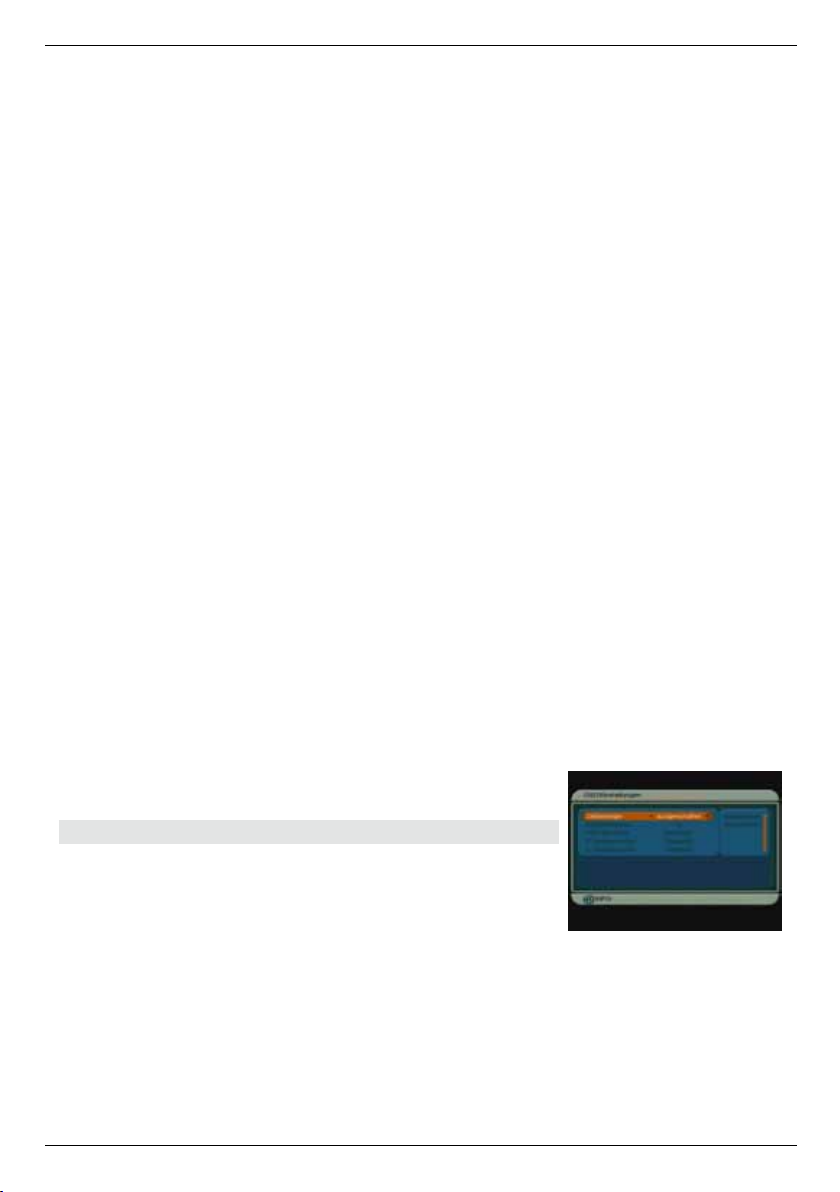
Drücken Sie dann die VOL+/ - Tasten um den Wert der ausgewählten Funktion zu verändern. Im OSD-Menü stehen die
folgenden Optionen zur Verfügung:
(1). Zeitanzeige
Wenn die Zeitanzeige eingeschaltet ist, blendet der Reiceiver
im laufenden Betrieb die Uhrzeit in der oberen rechten Ecke
des Bildes ein.
(2). Einblenddauer
Einblendung des Infobanners beim Programm Umschalten
in Sekunden. Drücken Sie die Tasten “VOL+/VOL-“ um eine
Dauer im Bereich 1 bis 6 Sekunden zu wählen, werksseitig
sind 3 Sekunden eingestellt.
(3) OSD-Sprache
Das System unterstützt mehrere Sprachen zur Anzeige des
OSD-Menüs (Bild 5-12). So stellen Sie die gewünschte Sprache
über die Option OSD-Sprache ein:
1. Bewegen Sie die Markierung zur Option OSD-Sprache,
drücken Sie VOL+ um zur OSD-Sprachenliste zu gelangen:
2. Drücken Sie die Tasten “VOL+/VOL-“ um eine Sprache zu
wählen;
3. Drücken Sie “OK” um Ihre Sprachwahl für die OSDAnzeige zu bestätigen, die Einstellung wird sofort wirksam
und wird jetzt in der derzeit gewählten Sprache angezeigt.
(4) 1.Audiosprache
1. Drücken Sie die Taste “VOL+” um zur Liste der derzeit verfügbaren Audiosprachen zu gelangen.
2. I n der Liste der Audiosprachen drücken Sie die Tasten
“CH+/CH-“ um eine Sprache zu wählen,
3. Drücken Sie zur Bestätigung auf “OK” um die
Veränderungen im OSD-Menü zu bestätigen.
(5) 2.Audiosprache
Nehmen Sie hier die Einstellungen wie bei der 1.
Audiosprache für die 2. Audiosprache vor.
5.3.2 Bildeinstellungen
Die Einstellungen unter diesem Menüpunkt ermöglichen Ihnen
die Anpassung Ihres Receivers an Ihr Fernsehgerät.
(Bild 5-14)
Alle Optionen werden auf der linken Seite des TV-Menüs
angezeigt. Wenn Sie die Markierung auf eine Option im TVMenü bewegen, werden die entsprechenden Werte rechts auf
dem Bildschirm angezeigt.
(Bild 5-14)
17
Page 18

5.3.2.1 Farbnorm
Hier können Sie die Farbnorm festlegen, die Ihr Fernsehgerät
darstellen kann. Bitte lesen Sie dazu ggf. auch die technischen Spezifikationen Ihres Fernsehgerätes. Dies ist auch
davon ahängig, in welchem Land Sie sich befinden. Es empfiehlt sich die Einstellung „Automatisch“ zu wählen.
1. Bewegen Sie die Markierung zur Option „Farbnorm“.
2. Drücken Sie die Tasten “VOL+/VOL-“ wiederholt, um die
gewünschte Einstellung zu wählen. Diese Einstellung wird
sofort aktiviert und eingestellt.
3. Drücken Sie “OK”, um die Einstellung zu speichern.
5.3.2.1 Bildformat
Legen Sie hier das Bildformat Ihres Fernsehgerätes fest.
Bitte prüfen Sie hierzu auch die technischen Spezifikationen
Ihres Fernsehgerätes.
1. Bewegen Sie die Markierung zur Option „Bildformat“.
2. Drücken Sie wiederholt die Tasten “VOL+/VOL-“, um die
gewünschte Einstellung zu wählen.
3. Drücken Sie die Taste “OK” um die Einstellung zu
speichern.
5.3.2.2 Videomodus
Hier legen Sie das Ausgangssignal des Receivers auf der
Scartbuchse fest. Bitte prüfen Sie hierzu auch ggf. die technischen Spezifikationen Ihres Fernsehgerätes.
1. Bewegen Sie die Markierung zur Option „Videomodus“.
Drücken Sie wiederholt die Tasten “VOL+/VOL-“.
2. Folgende Einstellungen des Video Ausgangsmodus sind
möglich: CVBS, RGB. Werksseitige Einstellung: CVBS
3. Drücken Sie die Taste “OK”, um die Einstellung zu speichern.
5.3.2.3 Helligkeit
Wenn Ihnen die Helligkeitseinstellung beim Fernsehen nicht
zusagt, können Sie die Helligkeit nach Ihren Wünschen einstellen.
1. Bewegen Sie die Markierung zur Option „Helligkeit“.
2. Drücken Sie die Taste “VOL+”, um die Markierung
zur Liste der Eigenschaften auf der rechten Seite des
Bildschirms zu bewegen. (Bild 5-14)
3. Drücken Sie die Tasten “CH+/CH-“, um die Markierung
nach Oben oder Unten zu bewegen.
4. Drücken Sie zur Bestätigung Ihrer Wahl auf “OK”.
5. Die Helligkeit kann in folgenden Werten eingestellt werden:
0%, 10%, 20%, 30%, 40%, 50%, 60%, 70%, 80%, 90%
oder 100%; Werksseitige Einstellung: 80%.
18
Page 19

6. Drücken Sie die Taste “OK”, um die Einstellung zu spei-
chern.
5.3.2.4 Kontrast
Über die Option „Kontrast“ können Sie den Kontrast des
Bildschirms einstellen.
1. Bewegen Sie die Markierung zur Option „Kontrast“.
2. Drücken Sie die Taste “VOL+” um die Markierung zur Liste
der Eigenschaften auf der rechten Seite des Bildschirms
zu bewegen.
3. Drücken Sie die Tasten “CH+/CH-“, um die Markierung auf
und ab zu bewegen und eine Option zu wählen.
4. Drücken Sie zur Bestätigung auf “OK“.
5. Der Kontrast kann wie folgt eingestellt werden: 0%, 10%,
20%, 30%, 40%, 50%, 60%, 70%, 80%, 90% oder 100%.
6. Werksseitig ist 60% voreingestellt. Drücken Sie “OK”, um
die Einstellung zu speichern.
5.3.2.5 Schattierung
Hier können Sie den Farbton einstellen.
1. Bewegen Sie die Markierung zur Option „Farbton“.
2. Drücken Sie die Taste “VOL+”, um die Markierung zur
Liste der Eigenschaften rechts auf dem Bildschirm zu
bewegen.
3. Drücken Sie die Tasten “CH+/CH-“, um die Markierung auf
und ab zu bewegen und einen Wert auszuwählen.
4. Drücken Sie zur Bestätigung die Taste “OK“.
5. Der Farbton kann wie folgt eingestellt werden: -6, -5, -4,
-3, -2, -1, 0, 1, 2, 3, 4, 5 oder 6;
6. Werksseitig ist 0, also ein mittlerer Farbton, eingestellt.
Drücken Sie die Taste “OK”, um die Einstellung zu speichern.
5.3.2.6 Farbsättigung
Hier können Sie die Farbsättigung einstellen.
1. Bewegen Sie die Markierung zur Option „Sättigung“.
2. Drücken Sie, wie unten angezeigt, die Taste “VOL+”, um
die Markierung in die Liste der Eigenschaften auf der rechten Bildschirmseite zu bewegen.
3. Drücken Sie die Tasten “CH+/CH-“, um die Markierung auf
und ab zu bewegen und einen Wert auszuwählen.
4. Drücken Sie zur Bestätigung die Taste “OK“.
5. Die Farbsättigung kann wie folgt eingestellt werden: 0-12.
6. Werksseitig ist 0 eingestellt. Drücken Sie die Taste “OK“,
um die Einstellungen zu speichern.
19
Page 20

(Bild 5-15)
(Bild 5-16)
5.3.3 System-Einstellung
Im Menü „System Einstellung“ können Sie einige grundlegende Einstellungen an Ihrem Gerät vornehmen. Diese werden im
Folgenden erläutert.
1. Drücken Sie die Tasten “CH+/CH-“, um die Markierung auf
und ab zu bewegen und die gewünschte Option zu wählen.
2. Wenn die Markierung auf der zu ändernden Option steht,
drücken Sie “VOL+/VOL-“ mehrfach, um unter den Werten
dieser Option den gewünschten Wert auszuwählen.
3. Drücken Sie zur Bestätigung auf “OK”. (Bild 5-15)
EQ einrichten
Hier können Sie zwischen verschiedenen Klangeinstelungen
wählen.
Umgebung
Wählen Sie hier zwischen verschiedenen Klangeffekten.
LCN
Schalten Sie hier die LCN Funktion an oder aus.
Orte
Wählen Sie hier aus, in welchem Land Sie den Receiver betreiben. Dies hat Auswirkungen auf einen
Programmsuchlauf.
Antennenspeisung
Schalten Sie hier die Antennenspeisung für eine aktive
Antenne am Receiver ein oder aus.
Bitte informieren Sie sich hierzu auch über die Spezifikationen
der angeschlossenen Antenne.
5.3.4 Uhrzeit einstellen
Im Uhrzeitmenü gibt es zwei Zeitmodi, eine Automatische
Einstellung und eine Manuelle Einstellung. Drücken Sie die
Tasten “VOL+/VOL-“, um den Zeitmodus zu wählen.
(Bild 5-16)
1. Die werksseitige Einstellung ist „Automatisch“.
2. Drücken Sie die Tasten “CH+/CH-“ um zwischen den Zeilen
„Schaltuhrmodus“, „GMT-Abweichung“ und „Sommerzeit“ zu
wählen.
3. In der Einstellung „Manuell“ drücken Sie die Tasten “CH+/
CH-“, um zwischen den Zeilen „Zeitmodus“, „Datum“ und
„Zeit“ zu wählen.
20
Page 21

5.3.5 Timer verwalten
Wenn Sie ein Programm zu einer bestimmten Zeit einschalten wollen, oder wenn Sie an einen Geburtstag oder anderen
Termin erinnert werden möchten, können Sie im Menü einen
oder mehrere Timer einstellen. (Bild 5-17)
Timer Nummer
1. Drücken Sie die Taste “VOL+“ auf der Fernbedienung.
2. Wählen Sie mit den Tasten “CH+/CH-“ eine Timer aus. Es
stehen insgesamt 8 Timer zur Verfügung.
3. Bestätigen Sie die Eingabe mit “OK“.
Timer Wiederholung
1. Durch Drücken der Tasten “VOL+/VOL-“ bestimmen Sie,
wie oft der eingestellte Timer aktiviert wird. Folgende
Optionen stehen zur Verfügung: „einmal“, „täglich“,
„wöchentlich“ oder „jährlich“.
2. Treffen Sie Ihre Auswahl durch Drücken der “VOL+/VOL-“
Tasten, bestätigen Sie anschließend mit “OK“.
Timermodus
Wählen Sie hier den Modus aus:
1. Wählen Sie mit Hilfe der “VOL+/VOL-“ Tasten „Meldung“,
wenn das Gerät eine Meldung auf dem Bildschirm anzeigen soll.
2. Wählen Sie „Kanal“, wenn das Gerät zu einem bestimmten
Zeitpunkt einen bestimmten Programmplatz einschalten
soll.
3. Wählen Sie „Einschalten“, wenn das Gerät zu einem
bestimmten Zeitpunkt eingeschaltet werden soll.
Timermeldung
1. Wählen Sie hier die Meldung, die der Receiver zu dem
eingestellten Zeitpunkt im Bild einblenden soll.
Datum
Geben Sie hier das Datum ein
1. Drücken Sie die Taste “VOL+“, es erscheint ein Kalender.
2. Wählen Sie hier mit den Tasten “VOL+/VOL-“ und “CH+/
CH-“ das Datum aus, zu dem der Timer aktiviert werden
soll.
3. Bestätigen Sie die Eingabe mit “OK“.
Zeit
1. Geben Sie hier mit Hilfe der Zehnertastatur die Zeit an,
an der der Timer aktiviert werden soll.
(Bild 5-17)
21
Page 22

(Bild 5-18)
(Bild 6)
Dauer
Wenn Sie unter Timermodus „Kanal“ gewählt haben, können
Sie hier mit Hilfe der Zehnertastatur die Dauer des eingeschalteten Programms eingeben.
5.3.6 Jugendschutz
Sie können hier das werksseitig eingestellte Passwort „0000“
der Kindersicherung in ein anderes aus 4 Ziffern bestehendes
Passwort ändern. (Bild 5-18)
ACHTUNG: Notieren Sie dieses Passwort oder merken Sie
es sich gut, da ansonsten einige Einstellungen
am Gerät nicht mehr möglich sind.
1. Drücken Sie auf der Fernbedienung die Zifferntasten
und geben Sie das alte Passwort ein, die werksseitige
Einstellung ist “0000”.
2. Geben Sie in der 2. Zeile das neue Passwort mit Hilfe der
Zehnertastatur ein.
3. Wiederholen Sie in der unteren Zeile das neue Passwort.
6. Spiele
Ihr Receiver ist werksseitig mit drei Spielen ausgestattet.
1. Um das Spielmenü aufzurufen, wählen Sie im Hauptmenü
über die “VOL+/VOL-“ Tasten den Punkt ‚Spiele“ an und
bestätigen Sie mit “OK“.
2. Sie haben die Option zwischen „Kistenmanni“, „Tetris“ und
„Maulwurf fangen“. Die Spiele lassen Sich über “CH+/CH-“
Tasten auswählen und mit “OK“ öffnen.
3. Die Steuerung funktioniert in allen Spielen über die “CH+/
CH-“ u. “VOL+/VOL-“ Tasten und die Zehnertastatur der
Fernbedienung.
(Bild 7)
7. System Einstellungen
Wählen Sie im Hauptmenü mit Hilfe der “VOL+/VOL-“ Tasten
den Menüpunkt „System Einsstellungen“.
Der Menüpunkt „Systemeinstellungen“ gliedert sich in folgende Unterpunkte:
- Systemversion
- Werkseinstellung
- Software aktualisieren
7.1. Systemversion
1 Wählen Sie über die “CH+/CH-“ Tasten den Punkt „Sys-
temversion“ an.
2. Bestätigen Sie Ihre Auswahl mit “OK“. Es öffnet sich
ein Fenster, in welchem die aktuell geladene Software
Version, das Datum und die Uhrzeit der letzten
22
Page 23

Softwareaktualisierung sowie andere systemrelevante
Informationen angezeigt werden.
7.2. Werkseinstellung
Unter diesem Menüpunkt können Sie Ihren Receiver in die
Werkseinstellung zurücksetzen. Diese Werkseinstellung ist
passwortgeschützt.
1. Wählen Sie in den Systemeinstellungen über die “CH+/
CH-“ Tasten den Punkt „Werkseinstellung“.
2. Bestätigen Sie die Auswahl mit “OK“.
3. Nun werden Sie aufgefordert, das vierstellige Passwort
über die Zehnertastatur einzugeben (werksseitige
Voreinstellung des Passworts: 0000). Haben Sie das
richtige Passwort eingegeben, erscheint die Abfrage, ob
die Werkseinstellung wirklich durchgeführt werden soll.
Wählen Sie mit Hilfe der Tasten “VOL+/VOL-“ ja oder nein
aus und bestätigen Sie mit “OK“.
4. Wenn Sie „JA“ ausgewählt haben, wird das Gerät in den
Auslieferungszustand zurückgesetzt. Alle eingestellten
Werte und Änderungen gehen verloren.
!!ACHTUNG: BEIM ZURÜCKSETZEN IN DIE WERKSEINSTELLUNGEN WERDEN ALLE PERSÖNLICH
VORGENOMMENEN EINSTELLUNGEN WIE FAVORITENLISTEN ODER UMBENANNTE PROGRAMME GELÖSCHT!!
Durch Drücken der “EXIT“ Taste verlassen Sie das
Werkseinstellungsmenü.
7.3 Software aktualisieren
Wenn eine neue Software für Ihren Receiver verfügbar ist
und Ihnen diese vorliegt, können Sie Ihren Receiver über die
USB-Buchse des Gerätes updaten.
1. Stecken Sie dazu den USB–Stick mit der Updatedatei in
die USB-Buchse und wählen im Hauptmenü unter dem
Punkt USB „Software über USB“ an. Anschließend bestätigen Sie mit “OK“. (Bild 7-1)
2. Wählen Sie mit Hilfe der “CH+/CH-“ Sie die auf dem USB
befindliche Update Datei aus und bestätigen Sie mit “OK“.
Das Update startet nun. Sie können den Updateverlauf
am Bildschirm verfolgen. Nach dem Update startet der
Receiver neu.
!!ACHTUNG: DAS UPDATE DARF KEINESFALLS DURCH
UNTERBRECHEN DER STOMZUFUHR
ODER ZIEHEN DES USB STICKS O.Ä.
ABGEBROCHEN WERDEN. DIES FÜHRT
ZUR ZERSTÖRUNG DES RECEIVERS.!!
23
(Bild 7-1)
Page 24

8. USB
Ihr Receiver ist an der Frontseite mit einer USB
2.0. Schnittstelle ausgestattet, über welche USB
Massespeichergeräte wie beispielsweise ein USB Stick
oder eine externe Festplatte angeschlossen werden
können (Gerätevoraussetzungen: Dateiformat FAT 32,
Geschwindigkeit bei externen Festplatten: 5400 U/min).
Wählen Sie mit Hilfe der “VOL+/VOL-“ Tasten den
Menüpunkt „USB“.
!!ACHTUNG: je nach Gerätetyp muss das externe USB
Massespeichergerät zusätzlich über ein separates
Netzteil mit Strom versorgt werden. Lesen Sie hierzu
bitte die Bedienungsanleitung des zu verwendenden USB
Massespeichergerätes!!
Hinweis: Bei USB Speichermedien, insbesondere
bei USB Sticks gibt es zum Teil erhebliche
Unterschiede bezüglich der Lese- bzw.
Schreibgeschwindigkeit. Dies ist abhängig von
der Qualität des USB Gerätes. Verwenden Sie
bitte nur USB Sticks von Markenherstellern mit
entsprechend hoher Geschwindigkeit und genügend freiem Speicherplatz um Aufnahme- und
Wiedergabefehler zu vermeiden.
8.1. Aufnahme auf ein USB Gerät
Sie haben bei dem TelSKY T 200+ die Möglichkeit, alle
verfügbaren TV- Sendungen auf einer externen Festplatte
aufzuzeichnen.
Bitte beachten Sie: diese Funktion steht nur zur
Verfügung, wenn an dem Gerät eine externe Festplatte
mit eigener Spannungsversorgung bzw. eigenem Netzteil
angeschlossen ist.
Aufnahme starten:
Zur Steuerung der Aufnahme und Wiedergabefunktionen
dienen die unteren drei Tastenreihen der Fernbedienung.
1. Schalten Sie den Receiver auf das von Ihnen gewünschte
Programm.
2. Drücken Sie anschließend die “Aufnahmetaste“ auf der
Fernbedienung.(siehe Abb. USB-Bedienfeld)
(Bestätigen Sie, falls eine weitere Einblendung erfolgt, diese
mit „Ja“ und drücken Sie anschließend die Taste “OK“, um
die Aufnahme zu starten.) Das Gerät zeichnet nun das eingestellte Programm auf.
Eine laufende Aufnahme wird durch die Meldung „REC“
rechts oben im Bild Ihres Fernsehgerätes signalisiert.
24
Page 25

Durch Drücken der “INFO“ Taste während der Aufzeichnung
werden Ihnen Infos zur Laufzeit der Aufnahme angezeigt.
1. Um die Aufnahme anzuhalten, drücken Sie die “Stop“
Taste im USB-Bedienfeld auf Ihrer Fernbedienung.
2. Wählen Sie anschließend die Einblendung „Ok“ und bestä-
tigen Sie die Eingabe mit der “OK“ Taste.
Hinweis:
Die Aufnahmen werden im, vom Gerät selber erstellten
Ordner PVR auf dem USB Speichergerät abgelegt. Den
Inhalt dieses Ordners können Sie durch die Taste “PVR“ auf
der Fernbedienung aufrufen.
8.2 Timeshift
Der T 200+ verfügt im USB-Aufnahmemodus über eine
sogenannte Timeshift-Funktion. Bei dieser Funktion wird die
Möglichkeit ausgenutzt, dass Wiedergabe und Aufnahme
gleichzeitig erfolgen können. Dadurch ist zeitversetztes
Fernsehen möglich.
Dies ist dann nützlich wenn Sie ein laufendes Programm
anhalten möchten um es zu einem späteren Zeitpunkt an der
angehaltenen Stelle weiter zu schauen.
Voraussetzung ist ein USB Datenträger am USB
Anschluss!
1. Drücken Sie im laufenden Programm die
“TIMESHIFT“ Taste. Das laufende Programm wird
angehalten, in der linken oberen Ecke des Fernsehers
erscheint eine Einblendung, die auf die momentane
Timeshiftfunktion hinweist. (Bild 8-1)
2. Im unteren Bildbereich erscheint die Einblendung über die
bereits aufgezeichnete Dauer im Timeshiftmodus.
(Bild 8-2)
3. Um die Sendung an der angehaltenen Stelle weiter zu
schauen, drücken Sie die Taste “Play“.
4. Sie können nun die Sendung ab der Stelle schauen,
an der Sie die “TIMESHIFT“ Taste gedrückt haben. Die
Sendung wird dabei im Hintergrund weiter aufgezeichnet.
5. Um die Timeshiftfunktion zu verlassen, drücken Sie die
Taste “EXIT“.
(Bild 8-1)
(Bild 8-2)
25
Page 26

(Bild 8-3)
(Bild 8-4)
8.3. USB Menü:
Der Menüpunkt USB gliedert sich in folgende Unterpunkte:
- USB Medien
- Platten Manager
- Spiele
- Daten kopieren
- Software kopieren
!!ACHTUNG: Entfernen Sie das USB Speichermedium
nicht von Ihrem Receiver, während es in Gebrauch ist
bzw. irgendwelche USB Multimediafunktionen aktiv sind!!
8.4. USB Medien:
In diesem Menü können Sie die auf der externen Festplatte
abgespeicherten Aufnahmen, die über den Receiver aufgenommen worden sind, abspielen.
1. Wählen Sie mit den Tasten “CH+/CH-“ den Dateityp aus,
den Sie abspielen wollen. (Bild 8-4)
Über die USB Media Option können Sie mit Hilfe Ihres
Receivers Musik, Bilder oder Filme vom angeschlossenen
Massespeichergerät abspielen. Ihr Receiver unterstützt folgende Dateiformate: MP3, JPEG, sowie MPEG 2 sowie AVI
(DivX/MPEG 4).
ACHTUNG: wurde der Wechseldatenträger nicht korrekt
angeschlossen bzw. wurde ein fehlerhaftes Medium
angeschlossen erscheint folgende Meldung:
Achtung USB-Remove!
1. Drücken Sie die Taste “OK“.
2. Wählen Sie nun das Verzeichnis, in welchem die entspre chenden Dateien abgelegt sind. Bestätigen Sie mit “OK“.
(Bild 8-5)
8.4.1 Musik
Möchten Sie über Ihren Receiver Musik hören, verbinden
Sie einen USB Stick oder eine externe Festplatte mit entsprechenden Dateien über den USB Anschluss mit Ihrem
Receiver.
1. Rufen Sie das USB Menü auf und wählen Sie mit den
“CH+/CH-“ Tasten den Menüpunkt „USB Medien“. Bestätigen Sie mit “OK“.
2. Wählen Sie den Punkt „Musik“ und bestätigen Sie aber-
mals mit “OK“.
3. Anschließend wählen Sie den Pfad für die Musikdateien,
die Sie abspielen möchten und drücken Sie die
“Play“ Taste im unteren schwarzen Tastenfeld Ihrer
Fernbedienung. (Bild 8-5)
26
Page 27

4. Über das schwarze Tastenfeld können Sie im USB Modus
den Player steuern. Sie haben die Option, innerhalb eines
Liedes vor- und zurück zu spulen, zum nächsten oder vorherigen Lied zu wechseln oder das Abspielen zu pausieren. Über die “USB“ Taste auf der Fernbedienung können
Sie ebenfalls zum nächsten Titel spulen.
5. Durch Drücken der “STOP“ oder der “EXIT“ Taste verlassen Sie den Musikplayer und kehren zum USB Media
Menü zurück.
8.4.2. Bilder
Möchten Sie über Ihren Receiver Bilder anschauen, verbinden Sie einen USB Stick oder eine externe Festplatte mit
entsprechenden Dateien über den USB Anschluss mit Ihrem
Receiver.
1. Rufen Sie das USB Menü auf und wählen Sie mit den
“CH+/CH-“ Tasten den Menüpunkt „USB Medien“. Bestätigen Sie mit “OK“.
2. Wählen Sie den Punkt „Foto“ und bestätigen Sie abermals
mit “OK“.
3. Anschließend wählen Sie den Pfad für die Bilddateien, die
Sie anschauen möchten. Durch Drücken der “OK“ Taste
wird das Bild im Vollbildmodus gezeigt.
4. Über die USB-Tastatur auf der Fernbedienung können Sie
zum nächsten Bild spulen. Möchten Sie zum Bildmenü
zurückkehren, drücken Sie die Taste “EXIT“.
(Bild 8-6)
8.4.3. Filme
Möchten Sie über Ihren Receiver Filme oder Videos anschauen, verbinden Sie einen USB Stick oder eine externe Festplatte mit entsprechenden Dateien über den USB
Anschluss mit Ihrem Receiver.
1. Rufen Sie das USB Menü auf und wählen Sie mit den
“CH+/CH-“ Tasten den Menüpunkt „USB Medien“. Bestätigen Sie mit “OK“.
2. Wählen Sie den Punkt „Film“ und bestätigen Sie abermals mit “OK“. Anschließend wählen Sie den Pfad für
die Datei, die Sie abspielen möchten und drücken Sie
die “Play“ Taste im unteren schwarzen Tastenfeld Ihrer
Fernbedienung. Über das schwarze Tastenfeld können Sie
im USB Modus den Player steuern. (Bild 8-7)
3. Sie haben die Option, innerhalb eines Films vor- und
zurück zu spulen, zum nächsten oder vorherigen Film zu
wechseln oder das Abspielen zu pausieren.
4. Über die “USB“ Taste auf der Fernbedienung können
Sie ebenfalls zum nächsten Titel spulen. Durch Drücken
27
(Bild 8-7)
Page 28

Platten Manager
Vorschau
0001 ZDF_girlfriend(000
INFO: Wiedergabe/Entfernen Anzeige
i
Platten Manager
0001 ZDF_girlfriend(000
INFO: Wiedergabe/Entfernen Anzeige
i
Vorschau
?
Ausgewählte Datei
löschen?
Ja
Willkommen
Welcome
Bienvenue
Benvenuto
Willkommen
Welcome
Bienvenue
Benvenuto
Dauer : 00:08:32
Dateigröße 32 MB
Nein
Dauer : 00:08:32
Dateigröße 32 MB
(Bild 8-8)
(Bild 8-9)
der “STOP“ oder der “EXIT“ Taste verlassen Sie den
Videoplayer und kehren zum USB Media Menü zurück.
Hinweis:
Aufnahmen, die Sie mit dem Receiver getätigt haben,
werden im Verzeichnis „PVR“ abgelegt.
Aufzeichnung abspielen:
1. Um eine Aufnahme abzuspielen, markieren Sie die ent-
sprechende Zeile mittels der “CH+/-“ Tasten. Anschließend
drücken Sie “OK“.
2. Über das USB Bedienfeld der Fernbedienung können
Sie, analog zur Bedienung eines Videorekorders oder
DVD Players, innerhalb der Aufzeichnung vor- und
zurückspulen, das Abspielen pausieren oder in langsamer
Geschwindigkeit abspielen. (Bild 8-6)
3. Durch Drücken der “Stop“ Taste kehren Sie in die
Übersicht der Dateien zurück.
8.5. Platten Manager
Sie können die auf dem USB Datenträger vorhandenen
Aufnahmen löschen.
1. Wählen Sie im USB Menü den Punkt „Platten Manager“ an
und bestätigen Sie mit OK.
2. Markieren Sie die Aufzeichnung die Sie gerne löschen
möchten und drücken Sie anschließend die grüne Taste.
(Bild 8-8)
3. Drücken Sie die “OK“ Taste.
4. Markieren Sie die Einblendung mit „Ja“ und drücken Sie
anschließend die “OK“ Taste. (Bild 8-9)
5. Die gewählte Aufzeichnung wird nun gelöscht.
8.6. Spiele
Im Lieferumfang Ihres Digitalreceivers finden Sie eine CD
Rom mit Spielen, die Sie über Ihren Receiver spielen können. Zur Steuerung verwenden Sie die Fernbedienung des
Receivers. Zur Vorbereitung gehen Sie wie folgt vor:
1. Kopieren Sie den USB Spiele Ordner von der CD auf das
USB Speichermedium (z.B. USB Stick).
2. Schließen Sie das USB Speichermedium an Ihren Receiver
an.
3. Rufen Sie das USB Menü auf und wählen Sie mit den
“CH+/CH-“ Tasten den Menüpunkt „Spiele“, bestätigen Sie
mit “OK“.
28
Page 29

4. Wählen Sie nun mit Hilfe der “CH+/-“ Tasten das
Verzeichnis aus, in welchem Sie die Spiele abgespeichert
haben und bestätigen Sie mit “OK“.
5. Abschließend wählen Sie mit den “CH+/-“ Tasten das Spiel
aus der Liste aus, welches Sie spielen möchten und be stätigen Sie die Auswahl mit der “OK“ Taste. Das Spiel
startet automatisch.
6. Möchten Sie das Spiel verlassen, gelangen Sie durch
mehrmaliges Drücken der “EXIT“ Taste zurück zum normalen Betriebsmodus.
8.7. Senderlisten sichern/laden
Möchten Sie individuell erstellte Programmlisten sichern,
so können Sie dies ebenfalls über die USB Schnittstelle.
Verbinden Sie ein entsprechendes Speichermedium via USB
mit dem Receiver.
1. Rufen Sie das USB Menü auf und wählen Sie mit den
“CH+/CH-“ Tasten den Menüpunkt „Daten kopieren“,
bestätigen Sie mit “OK“.
2. Rufen Sie den Punkt „Programmliste auf USB sichern“ auf
und bestätigen Sie mit “OK“. Die Speicherung wird automatisch durchgeführt. (Bild 8-11)
Um eine gespeicherte Senderliste auf den Receiver aufzuspielen, gehen Sie wie folgt vor:
1. Rufen Sie das USB-Menü auf.
2. Wählen Sie die Option „Daten kopieren“ und bestä tigen Sie mit “OK“.
3. Rufen Sie den Punkt „Programmliste von USB lesen“ auf
und bestätigen Sie mit “OK“.
4. Wählen Sie den Ordner, in dem die Programmliste gespeichert ist.
5. Wählen Sie die Programmliste aus und bestätigen Sie mit
“OK“.
Hinweis: Die Liste hat die Bezeichnung „channeldata. bin“.
Die Speicherung wird automatisch durchgeführt.
1. Öffnen Sie den Ordner auf dem Speichermedium, in welchem die gewünschte Programmliste gespeichert wurde.
2. Wählen Sie die Datei über die Navigationstasten aus und
bestätigen Sie mit “OK“.
3. Es erscheint eine Bestätigungsmeldung. Diese
müssen Sie mit „Ja“ bestätigen, die gespeicherte
Programmliste wird geladen.
!!ACHTUNG: Bitte trennen Sie während des Speicheroder Ladevorgangs unter keinen Umständen das USB
Speichermedium vom Receiver!!
(Bild 8-10)
(Bild 8-11)
29
Page 30

9 Technische Daten
Empfangstuner & Kanal
Frequenzband* 174~230 MHz / 470~862 MHz
RF-Eingang* IEC, weiblich
RF-Ausgang* IEC, männlich
Bandbreite* Tuner 7 MHz / 8 MHz
Eingangspegel Digitales Signal -20~-78 dBm (64 QAM PR=2/3)
Eingangsimpedanz 75 Ohm
Demodulation COFDM
Konstellation QPSK, 16-QAM, 64-QAM
OFDM Übertragung 2K, 8K FFT
Schutzintervalle 1/4, 1/8, 1/16, 1/32, OFDM Symbollänge
FEC-Rate 1/2, 2/3, 3/4, 5/6, 7/8
Datenrate 31.67 Mbps max.
Antennenspeisung 5 Volt, 30 mA
MPEG Transportstrom A/V Dekodierung
Datenstrom MPEG-2 ISO/IEC 13818, Spezifikati-
Eingangsrate Max. 60Mbit/s
Seitenverhältnis 4:3, 16:9, 4:3 Letterbox
Videoauflösung 720 x 576 (PAL); 720 x 480 (NTSC)
Ausgabesystem PAL / NTSC / AUTO
Audiodekodierung MPEG-Layer I und II, Musical
Audiomodus Stereokanal, Doppel-Mono,
Abtastfrequenz 32, 44.1 und 48KHz
on für Transportstrom
Gemeinsamer Stereokanal, Mono
Videoausgang
Ausgangart TV SCART (CVBS, RGB) und VCR
Scart (CUBS, RGB)
Ausgangspegel 1.0V +/- 20mVp-p
Frequenzgang +/- 0.8dB (4.8MHz)
Differentialverstärkung <= 5%
Differentialphase <= 5 Grad
C/L Verzögerung <= 30ns
Audioausgang analog: über Cinch R/L
digital:
Datenschnittstelle
USB unterstützt SW-Upgrade u.
Medienwiedergabe JPEG, mp3, MPEG 2, DivX
Audioausgang (über Scart)
Entspricht Standards ISO / IEC IS 11172-3
Kanäle 1 Paar Stereo oder 2 Mono
Kompressionsstandard MPEG-1 Layer 1 & 2
Modus Mono, Dual, Gemeinsames Stereo,
Abtastfrequenz 32 KHz, 44.1 KHz, 48 KHz
über SPDIF coaxial
Stereo
30
Page 31

Betriebsbedingungen
Betriebstemperatur 5~50 ° Celsius
Lagertemperatur -40~60 ° Celsius
Stromversorgung
Netzspannung, Eingang AC ~ 200-240V
Stromverbrauch, Nennwert Max. 10W im Betrieb
Maße 220 mm x 125 mm x 32 mm
31
Page 32

32
Page 33

10 Fehlersuchhilfen
Fehler Mögliche Ursache Abhilfe
Kein Bild, kein Ton,
Display/LED leuchtet nicht
Kein Empfang bei Programmen,
die vorher in Ordnung waren
Im Standby-Betrieb wird die
Uhrzeit nicht angezeigt
Div. Programme werden in der
Programmliste nicht angezeigt
Ton OK, kein TV- Bild Radiobetrieb eingeschaltet
Im Bild entstehen zeitweise viereckige Klötzchen.
Zeitweise schaltet das Gerät auf
Standbild, kein Ton. Bildschirm
zeitweise schwarz mit der
Einblendung “kein Signal”.
Keine Netzspannung Netzkabel und Stecker prüfen
Antenne verstellt oder defekt Antenne überprüfen
Programm wird auf einem anderen Träger übertragen
Programm wird nicht mehr
übertragen
Uhrzeit nicht eingelesen
Stromparmodus eingeschaltet
Falsche Programmliste angewählt
Falsche Videoeistellung
Defekter Datenstrom-->Gerät
blockiert
Antenne falsch ausgerichtet Antenne neu ausrichten
Antenne ist am Empfangsort
zu klein
Netzschalter einschalten
Suchlauf vornehmen
keine
ca. 30 Sek. auf z.B. ZDF laufen
lassen, Stromsparmodus im
Menü ausschalten
Andere Programmliste anwählen
Auf TV Betrieb umstellen
Videoeinstellung kontrollieren
Netzstecker für ca. 5 Sekunden
ziehen, anschließend Gerät wieder einschalten
Antenne überprüfen und gegebenenfalls ersetzen
Kein Bild, kein Ton,
Display/LED leuchtet
Der Gewinn der Antenne ist zu
niedrig
Kurzschluß in der AntennenZuleitung
Defekte oder fehlende
Kabelverbindung
Defekte Antenne Antenne austauschen
Falsche Antennenart am
Receiver eingestellt
Antenne mit größerem Gewinn
einsetzen
Gerät ausschalten, Kurzschluß
beseitigen, Gerät wieder in
Betrieb nehmen
Alle Kabelverbindungen prüfen
Einstellung korrigieren
33
Page 34

Für den täglichen Gebrauch
Ein- und Ausschalten
> Schalten Sie den Receiver durch Drücken der Taste
Ein/Standby auf der Fernbedienung oder am Gerät ein.
> Durch nochmaliges Drücken dieser Taste schalten Sie
das Gerät wieder aus.
Programmwahl
Mit Hilfe der Programm auf/ab-Tasten
> Schalten Sie die Programme mit Hilfe der
Programmtasten auf/ab auf der Fernbedienung oder
am Gerät jeweils um einen Programmplatz auf oder
ab.
Mit Hilfe der Zehnertastatur
>Geben Sie mit Hilfe der Zehnertastatur die gewünsch
te Programmnummer ein.
Zum Beispiel
1 für Programmplatz 1
1, dann 4 für Programmplatz 14
2, dann 3, dann 4 für Programmplatz 234
Bei der Eingabe von mehrstelligen Programmnummern haben
Sie jeweils nach dem Drücken einer Taste ca. 3 Sekunden
Zeit, um die Eingabe zu vervollständigen.
Wollen Sie nur eine einstellige beziehungsweise zweistellige
Zahl eingeben, so können Sie den Umschaltvorgang durch
zusätzliches Drücken der OK Taste beschleunigen.
Mit Hilfe der Programmliste:
> Drücken Sie die Taste OK.
> Nun können Sie mit den Pfeiltasten auf/ab das
gewünschte Programm markieren.
> Durch Drücken der Taste OK wird das markierte
Programm eingestellt.
> Mit den Pfeiltasten auf/ab bewegen Sie den Marker
jeweils um eine Zeile in der Liste.
> Mit den Tasten Blättern auf/ab wird die Liste komplett
umgeblättert.
Lautstärkeregelung
> Regeln Sie die Lautstärke Ihres Receivers mit Hilfe
der Taste Lautstärke + lauter und mit Hilfe der Taste
Lautstärke - leiser.
> Durch Drücken der Taste Ton ein/aus wird der Ton
aus- bzw. eingeschaltet.
34
Page 35

35
Page 36

36
Page 37

Einrichten eines USB Datenträgers für die Verwendung von Satellitenreceivern mit
PVR Funktion
Um über Ihren Satellitenreceiver Aufnahmen auf einen USB Datenträger durchführen zu können, muss der benutzte Datenträger im Format FAT 32 formatiert sein.
USB Sticks sind ab Werk in der Regel im Format FAT 32 formatiert, daher ist eine
Formatierung bei USB Sticks daher meistens nicht nötig. Bitte achten Sie bei der
Verwendung von USB Sticks darauf, dass diese qualitativ hochwertig sind. Bei
USB Sticks mit Chipsätzen, die eine geringe Schreib- bzw. Lesegeschwindigkeit
haben, kann es zu Bildaussetzern bei der Wiedergabe bzw. der Aufzeichnung
kommen.
Bitte verwenden Sie nur USB Festplatten mit externer Stromversorgung. So ist
sichergestellt, dass die Festplatte immer richtig arbeitet.
Nachfolgend finden Sie eine genaue Vorgehensweise zur Formatierung von USB
Datenträgern in das FAT 32 Format am Beispiel einer 500 GB USB Festplatte.
Achtung:
Das Formatieren eines Datenträgers führt zum unwiederbringlichen Verlust der
auf dem Datenträger gespeicherten Daten.
Stecken Sie den Datenträger in den USB Anschluss
an Ihrem Computer und
klicken Sie mit der rechten Maustaste auf den
Arbeitsplatz.
Wählen Sie „Verwalten“
an.
Page 38

Klicken Sie mit der rechten Maustaste auf den zu formatierenden Datenträger und
wählen Sie „Partition löschen“ an.
Bitte vergewissern Sie sich, dass Sie den richtigen Datenträger angewählt haben!!
Sie erhalten folgenden
Warnhinweis:
Achtung: Bestätigen Sie nur mit Ja, wenn Sie sicher sind, dass alle Daten auf
dem angewählten Datenträger gelöscht werden können.
Die Partition wird gelöscht. Sie erhalten folgenden Screen:
Klicken Sie nun erneut
mit der rechten Maustaste
auf den Datenträger und
wählen Sie „Neue Partiti-
on“ an.
Es startet der Assistent.
Klicken Sie auf „weiter“
Page 39

Wählen Sie „Primäre Partition“ an und klicken Sie auf „weiter“.
Da das Format FAT 32
Dateien bis maximal 32
GB unterstützt, geben Sie
unter „Dateigröße“ 32000
ein und klicken Sie auf
„weiter“, sofern der Datenträger mindestens 32
GB oder größer ist.
Wählen Sie einen freien Laufwerkbuchstaben
(hier: „F“) aus und bestätigen Sie die Auswahl
durch einen Klick auf
„weiter“
Wählen Sie nun das Dateiformat, in welchem die
entsprechende Partition
formatiert werden soll
(hier: FAT 32) und klicken
Sie auf „weiter“
Page 40

Die Partition wird nun erstellt. Um den Assistenten abzuschließen, klicken Sie nun
auf „Fertig stellen“.
In diesem Fenster können Sie noch einmal alle
Voreinstellungen wie Partitionsgröße, Dateisystem
oder Laufwerkbuchstaben
nachprüfen.
In der Datenträgerverwaltung sehen Sie jetzt die formatierte Partition. Der noch
nicht zugeordnete Teil des Datenträgers kann nun auf die gleiche Weise formatiert
werden.
Tipp: Dieser kann auch im NTFS Format formatiert werden. Dies ermöglicht die
Verwaltung von Datenmengen, die ein größeres Volumen als 32 GB haben.
Die neu erstellte Partition
erscheint unter dem zugewiesenen Laufwerkbuchstaben (hier: „F“) in der
Datenträgerverwaltung
